Criar uma Superfície TIN
Comandos
TIN, TINATRIBIMAGEM, TINPROJETAR
Visão Geral
Em BricsCAD®, a Superfície TIN (Triangulated Irregular Network) é criada usando o comando TIN.
Uma superfície TIN usa dois tipos de dados de entrada: pontos e linhas de interrupção (polilinhas).
- Os pontos contêm coordenadas X, Y e valores em Z. Todos os pontos são usados para conexão com os dois pontos vizinhos mais próximos, para criar triângulos. A triangulação da superfície é baseada no algoritmo Delaunay, que garante que nenhum ponto esteja dentro da circunferência de qualquer triângulo circunscrito.
- Linhas de interrupção (breaklines) representam recursos de infra-estrutura linear, como meio-fios, sarjetas, muros de contenção, etc. Essas linhas também definem as bordas dos triângulos. Linhas de interrupção (breaklines) podem ser criadas a partir de entidades lineares, como linha, polilinha, arco, círculo.
- Limites são os recursos para definir superfícies 3D delimitadas. Os limites da superfície podem ser criados com polilinhas fechadas. Definir limites externos em uma grande superfície 3D melhora o desempenho de um plano com Superfície TIN.
Criar uma Superfície TIN é um processo que precisa ser seguido para mapear uma área particular em detalhe. Nos modelos BIM, estas superfícies são utilizadas para representar o Site. A superfície TIN pode ser gerada a partir de grandes conjuntos de dados como Nivens de Pontos, de entidades de desenho, de Faces 3D, a partir de arquivos de pontos ASCII personalizados, de superfícies Civil 3D.
Configurar as preferências da Superfície TIN


- Distância de aproximação de arco média-ordenada
-
Nota: Distância média-ordenada é a distância máxima entre arco e segmento de corda (reta) usado para aproximação de arco.
Define quantos pontos ao longo da curva você quer adicionar. Quando você tem polilinhas com curvas, esse parâmetro permite a você triangularizar os arcos na polilinha. O valor padrão deste parâmetro é variável nos templates pré-definidos da Bricsys. Por exemplo, o valor de distância é definido nos templates como 0.01 em BIM-m, 1 em BIM-cm, 10 em BIM-mm, e 0.4 em BIM Imperial.
- Permitir cruzamentos de linhas de interrupção
-
Define se é permitido que haja cruzamento entre linhas de interrupção. Por predefinição, está definido como Ligado. Se cruzamentos entre linha de interrupção são permitidos, as interseções entre os segmentos de linha de interrupção são calculadas e adicionadas como pontos para a superfície TIN.
- Elevação em cruzamentos de linha de interrupção
- Define como a elevação no cruzamento de linhas de ruptura deve ser determinada. Existem três opções (por exemplo, mínima, máxima e média) para definir a elevação das linhas de interrupção na interseção.
- Associatividade
-
Ativar/desativar associatividades de Nivelamento, Superfície e Corredor.
Por predefinição, a Variável de Sistema é definida como 15.
0: Nem a associatividade de Superfície TIN, Nivelamento ou Corredor estão habilitadas.
1: Habilita a associatividade de superfície TIN.
2: Ativa a associatividade no Nivelamento.
3: Ambas associatividades de Superfície TIN e Nivelamento estão ativadas.
4: Ativa a associatividade da Superfície de Volume TIN.
5: Ambas associatividades, da Superfície TIN e da Superfície de Volume TIN estão ativadas.
6: Ambas associatividades, de Nivelamento e Superfície de Volume TIN estão ativadas.
7: As associatividades de Superfície TIN, Nivelamento e Superfície de Volume TIN estão ativadas.
8: Ativa a associatividade do Corredor.
9: Ambas associatividades de Superfície TIN e Corredor estão ativadas.
10: Ambas associatividades de Nivelamento e Corredor estão ativadas.
11: As associatividades de Superfície TIN, Nivelamento e Corredor estão ativadas.
12: As associatividades de Superfície de Volume TIN e Corredor estão ativadas.
13: As associatividades de Superfície TIN, Superfície de Volume TIN e Corredor estão ativadas.
14: As associatividades de Nivelamento, Superfície de Volume TIN e Corredor estão habilitadas.
15: Todas as associatividades, de Superfície TIN, Nivelamento, Superfície de Volume TIN e Corredor estão ativadas.
Propriedades de uma superfície TIN
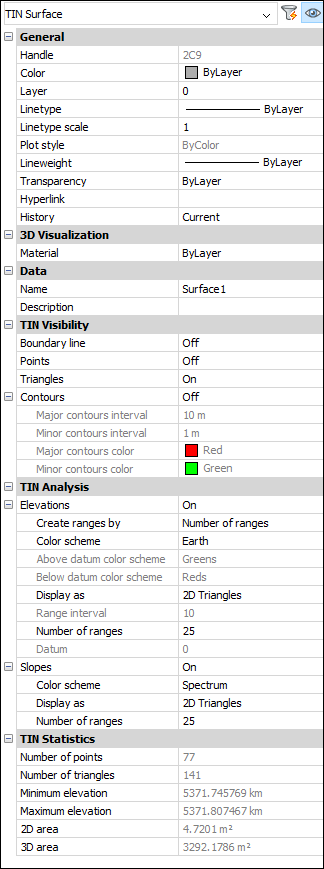
- Visibilidade da TIN
- Define a visibilidade dos elementos de superfície TIN.
- Linha de limite
-
Muda a visibilidade do limite externo, em uma Superfície TIN.
- Pontos
-
Muda a visibilidade dos pontos, em uma Superfície TIN.
- Triângulos
-
Muda a visibilidade dos triângulos, em uma Superfície TIN.
- CurvNivel
-
Define a visibilidade das curvas de nível em uma Superfície TIN.
- Intervalo principal
-
Define o intervalo maior entre curvas de nível.
- Intervalo secundário
-
Define o intervalo menor entre curvas de nível.
- Cor principal
-
Define a cor da curva de nível principal.
- Cor secundária
-
Define a cor da curva de nível secundária.
- TIN Análise
- Define os parâmetros para a exibir elevações e análises de declive.
- Elevações
- Se Ligada, esta opção define os parâmetros para a exibição das análises de elevações.
- Criar intervalos por
- Define o tipo de faixa (Número de faixas, Intervalo de faixa, Intervalo de faixa com datum).
- Esquema das cores
- Define um esquema de cores para as análises de elevações.
- Esquema de cores acima do datum
- Define o esquema de cores acima do datum.
- Esquema de cores abaixo do datum
- Define o esquema de cores abaixo do datum.
- Exibir como
- Define o tipo de entidade que será usada para exibir análises de elevação (Triângulos, Curvas de Nível, Pontos, Triângulos 2D, Curvas de Nível 2D)
- Intervalo da faixa
- Define o intervalo.
- Número de intervalos
- Define o número de intervalos.
- Datum
- Define o datum.
- Taludes
- Se Ligada, esta opção define os parâmetros para exibir análises de taludes.
- Esquema das cores
- Define o esquema de cores para declives.
- Exibir como
- Define o tipo de entidade que será usada para exibir análises de taludes
- Número de intervalos
- Define o número de intervalos.
- Estatísticas da TIN
- Exibe as Estatísticas do TIN.
- O número de pontos
-
Exibe o número de pontos da Superfície TIN.
- O número de triângulos
-
Exibe o número de triângulos da Superfície TIN.
- Elevação mínima
-
Exibe o valor mínimo de elevação encontrado na superfície TIN.
- Elevação máxima
-
Exibe o valor máximo de elevação encontrado na superfície TIN.
- Area 2D
-
Exibe a área 2D da Superfície TIN.
- Area 3D
-
Exibe a área 3D da Superfície TIN.
Procedimento: Criação de uma Superfície TIN a partir de entidades do desenho
- Abra o desenho que contém as entidades de desenho, como pontos CAD, blocos e polilinhas.
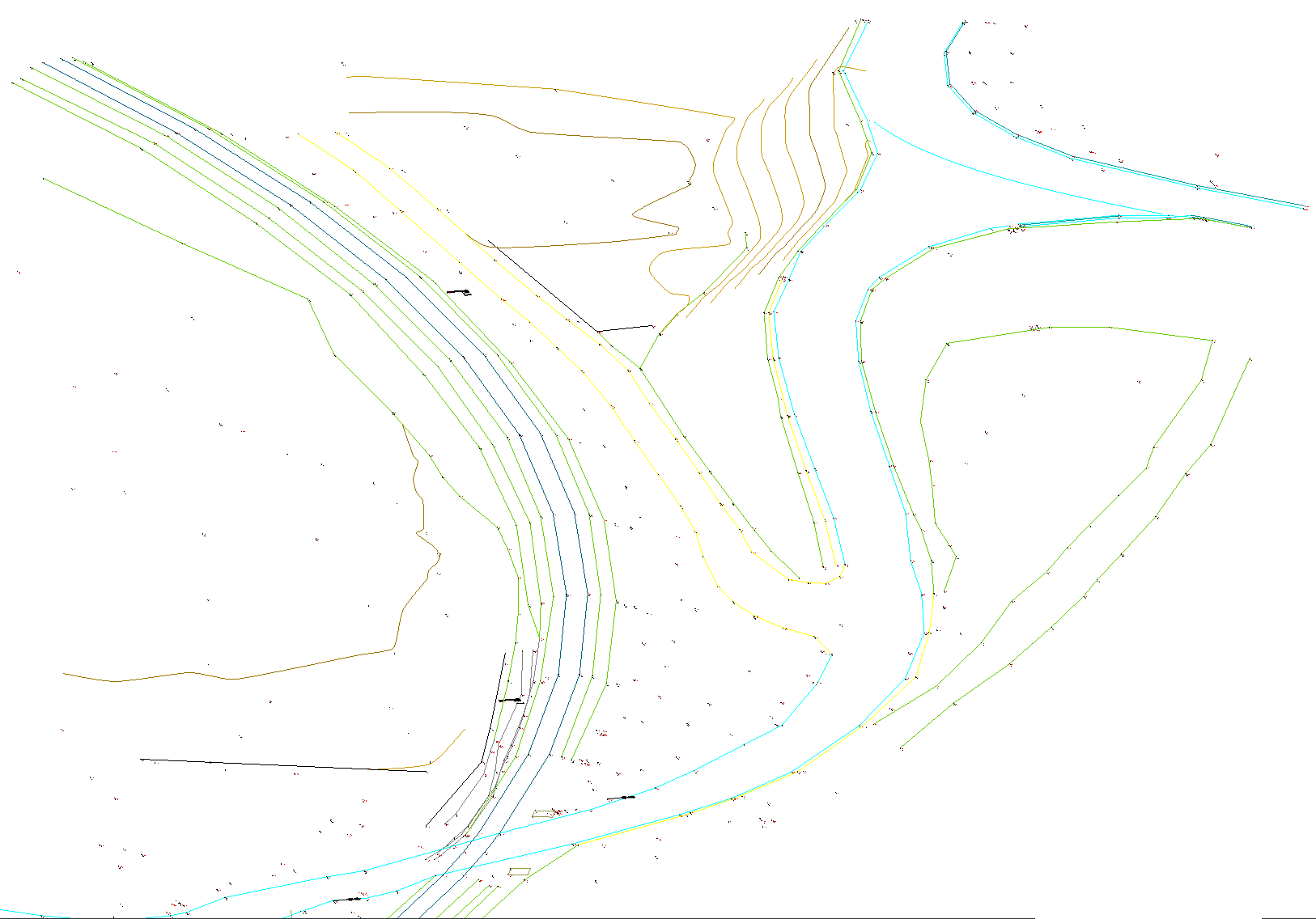
- Inicie o comando TIN.
- Seleciona todas as entidades no desenho.
- Pressione ENTER.
- Selecione uma opção na linha de Comando para aplicar entidades lineares selecionadas, como Linhas de interrupção.
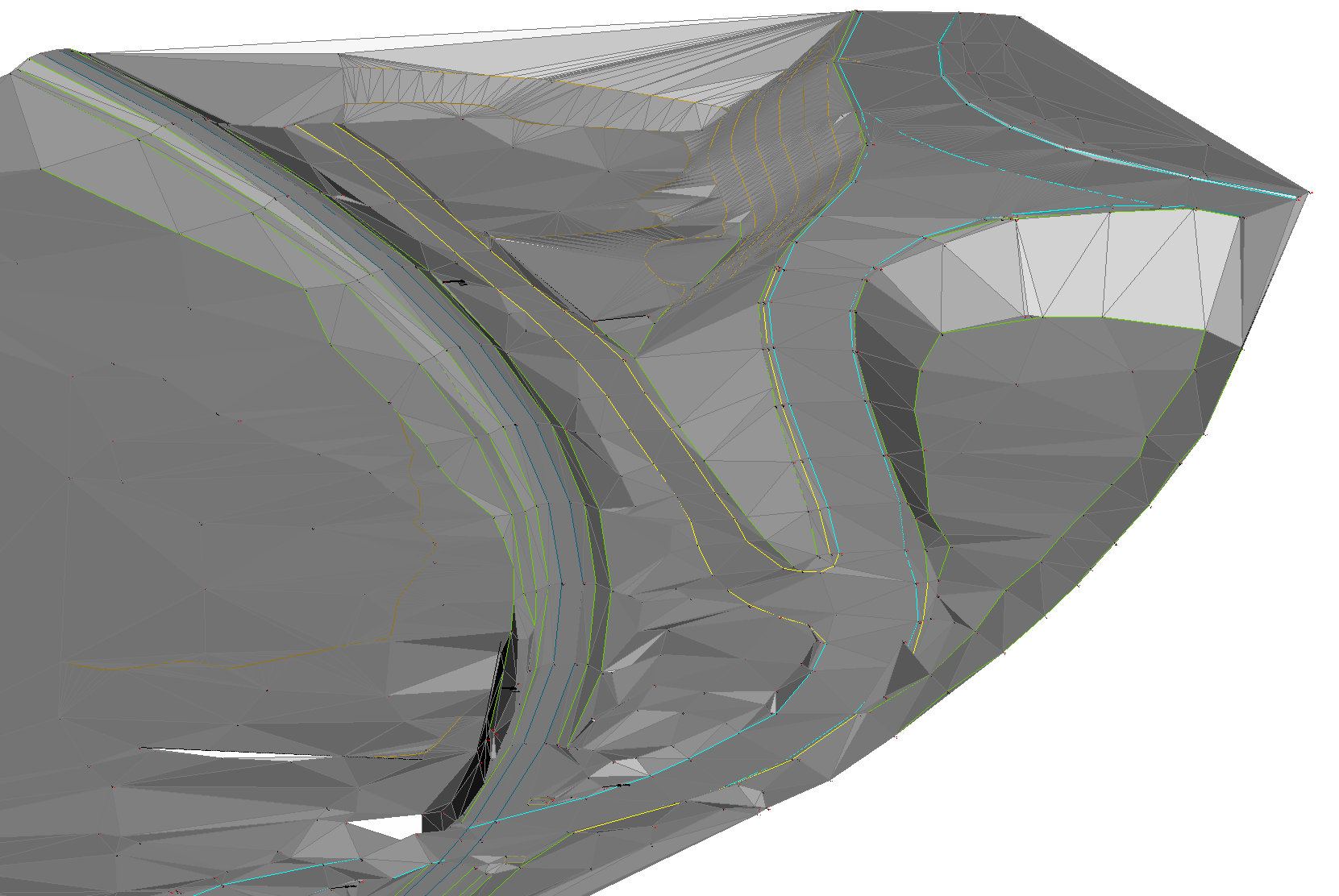
Procedimento: Criar uma Superfície TIN a partir de um arquivo de pontos
- Inicie o comando TIN.
- Selecione Importar do arquivo na linha de Comando.
- Na caixa de diálogo Selecionar Arquivo de Superfície, escolha o arquivo de dados de pontos que você deseja abrir, ou escolha vários arquivos para importar, todos de uma vez.
- Especificar o formato do arquivo de pontos a partir da lista suspensa.Nota: Clique no botão Procurar na seção Especificar formato do arquivo de pontos para gerenciar formatos de arquivo de superfície.
-
Alterne Somente formatos aplicáveis para filtrar automaticamente os formatos apropriados de arquivo de pontos, de acordo com o(s) arquivo de pontos de entrada selecionado.
-
Clique em OK para criar a Superfície TIN a partir de um arquivo de pontos.
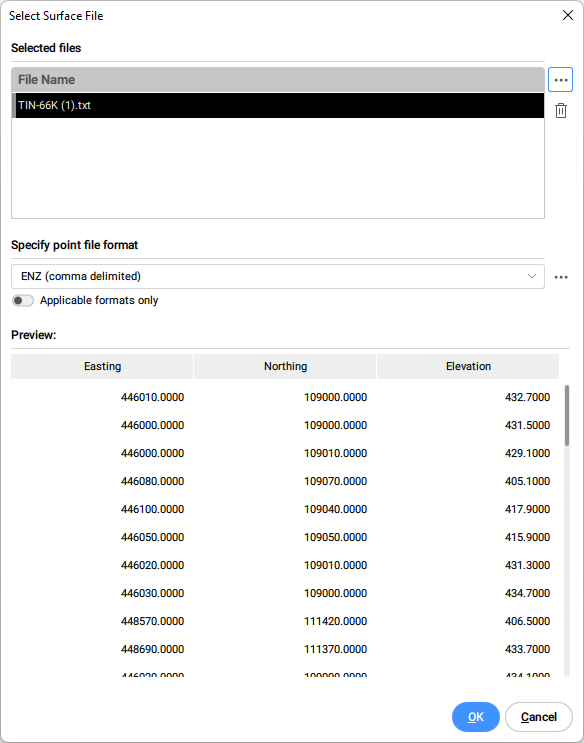
- Selecione Não na linha de Comando, para criar uma Superfície TIN sem simplificar pontos.Nota: Verifique a descrição do algoritmo TIN Simplificar para uma explicação detalhada dos parâmetros.
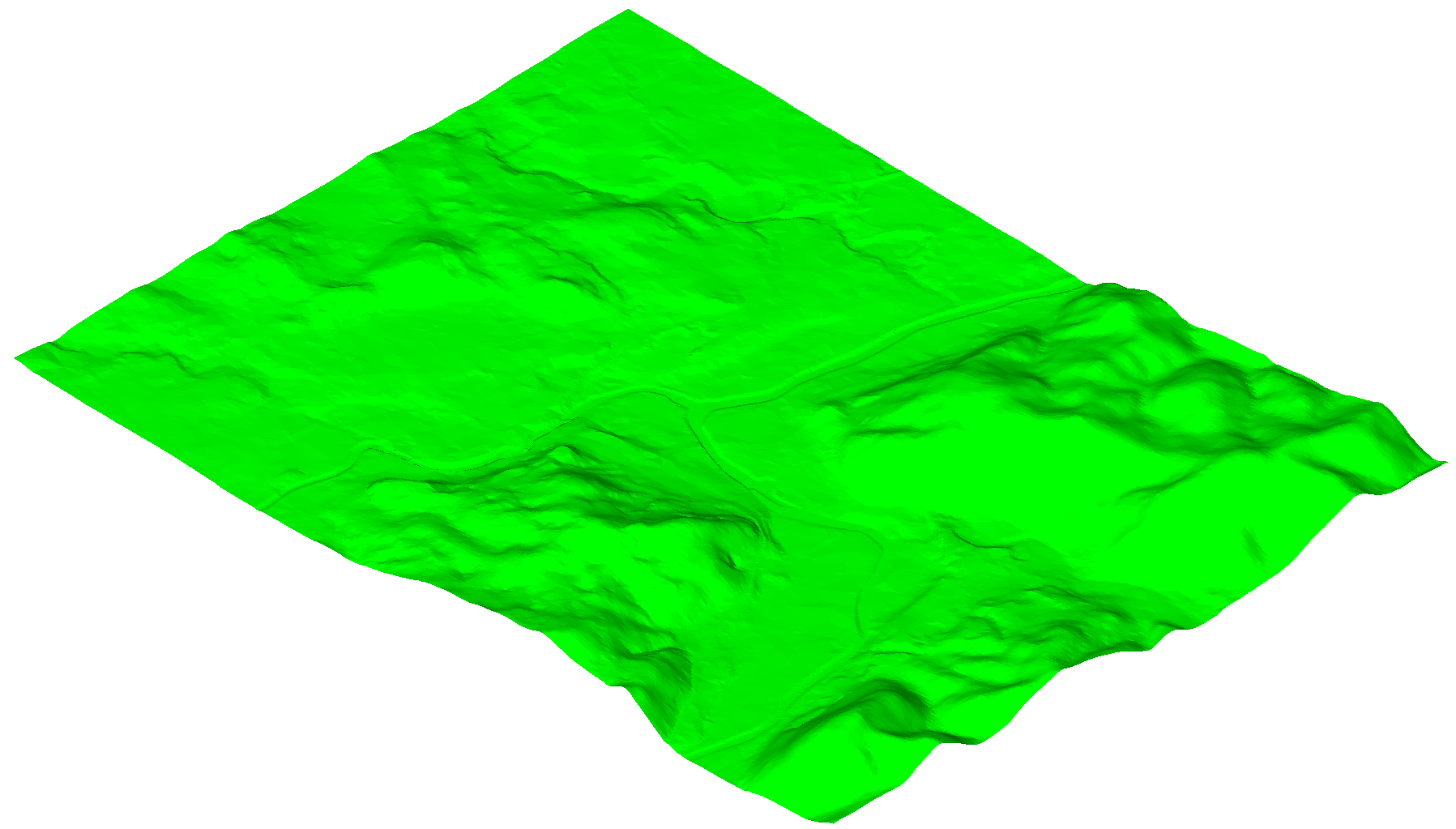
Procedimento: Criar uma Superfície TIN a partir de um arquivo de pontos usando o polígono de Recorte
- Use a polilinha existente ou crie uma nova polilinha fechada, para criar uma Superfície TIN dentro daquela área.
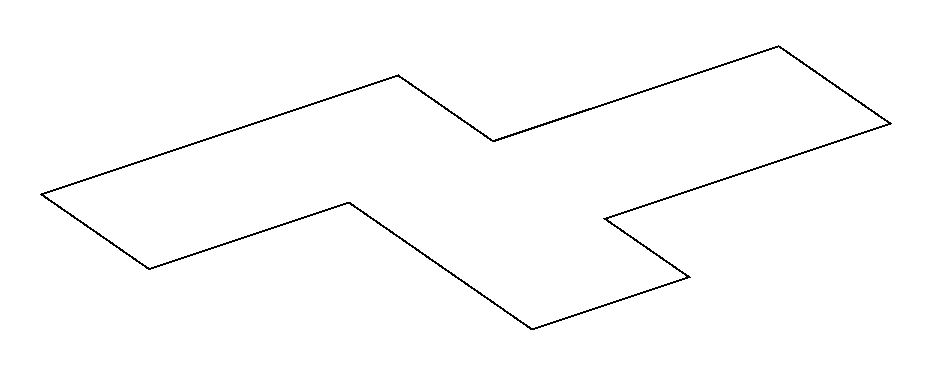
- Inicie o comando TIN.
- Selecione a opção Recortar polígono na linha de Comando.
- Selecione uma polilinha fechada em um desenho, para ser usada como polígono de recorte.
- Selecione a opção Importar de arquivo na linha de Comando, para criar uma Superfície TIN a partir de um arquivo de ponto dentro do polígono de recorte selecionado.Nota: Selecione qualquer outra opção: selecione entidades (desenho) , criar a partir de Faces, criar a partir de Nuvem de Pontos, criar a partir de Grupos de Pontos.
- Siga o procedimento para criar uma Superfície TIN a partir de um arquivo de pontos, que é descrito neste artigo.
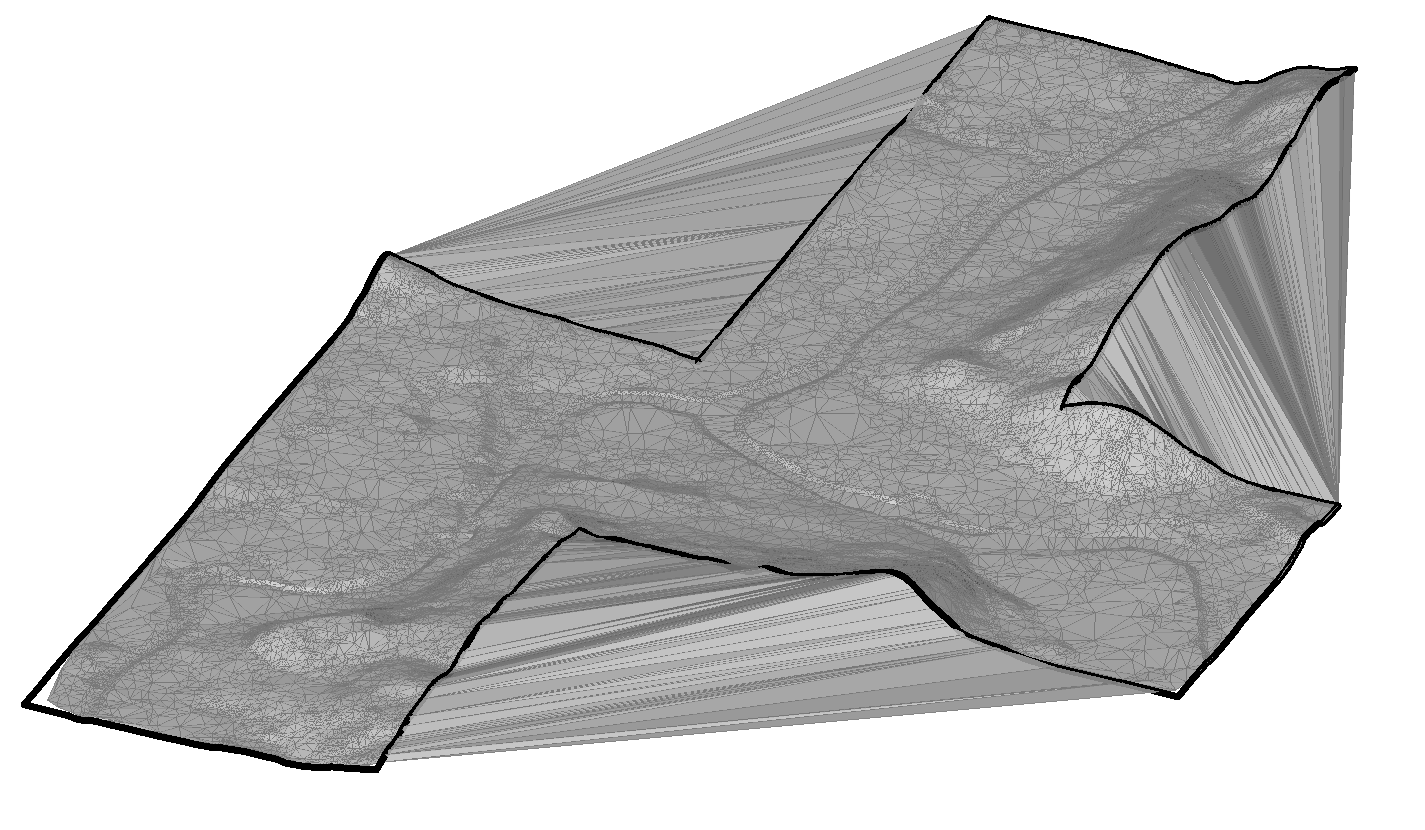 Nota: O algoritmo de Superfície TIN conecta triângulos fora dos limites do polígono côncavo de recorte. Em tais áreas, são criados triângulos longos e estreitos, que podem ser removidos com o comando TINEDITAR.
Nota: O algoritmo de Superfície TIN conecta triângulos fora dos limites do polígono côncavo de recorte. Em tais áreas, são criados triângulos longos e estreitos, que podem ser removidos com o comando TINEDITAR. - Inicie o comando TINEDITAR e selecione a opção Remover Bordas Exteriores. Então especifique o comprimento máximo do triângulo. Triângulos que são mais longos do que o valor especificado são removidos.
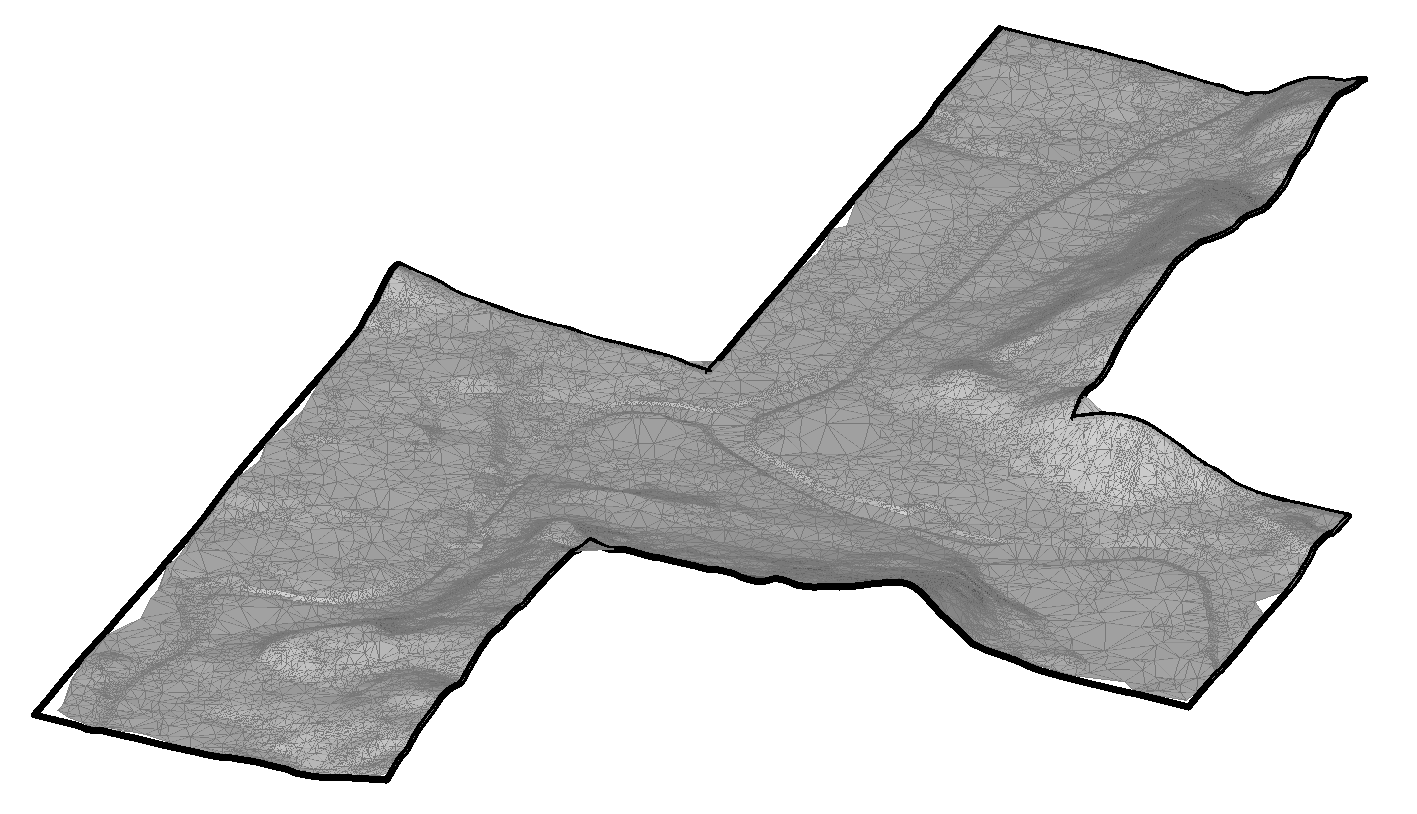
Procedimento: Criar uma Superfície TIN por colocação de pontos
- Abrir um desenho.
- Inicie o comando TIN.
- Selecione a opção Colocar pontos na linha de Comando.
- Escolha um ponto onde você deseja começar a criar uma Superfície TIN.
Especifique o valor de elevação de cada um desses pontos, depois pressione ENTER para aceitar.
Nota: Pelo menos três pontos são necessários para criar uma superfície TIN.
Procedimento: Criar uma Superfície TIN a partir de Faces
- Abrir o arquivo de desenho que contém Faces 3D.
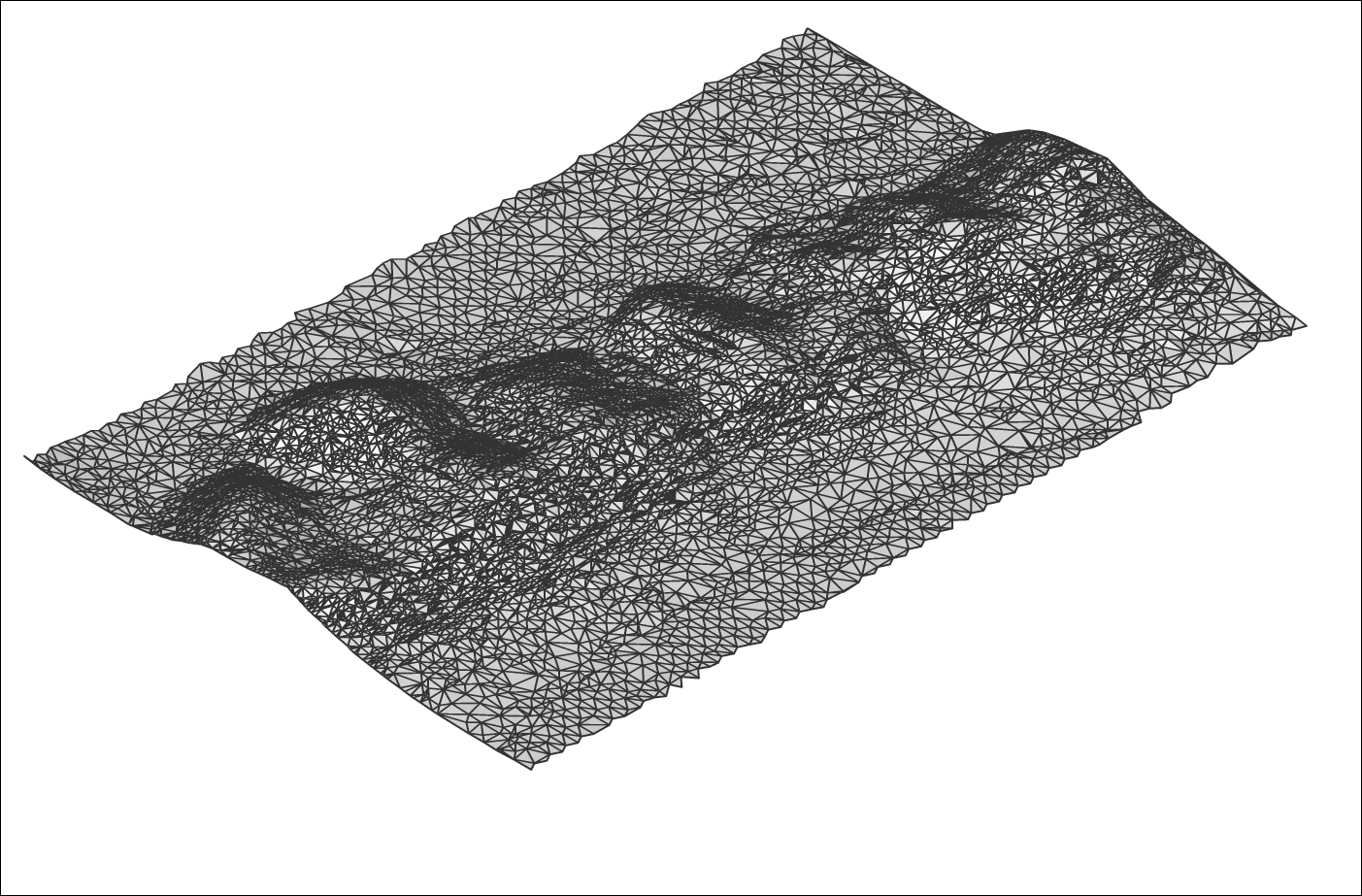
- Inicie o comando TIN.
- Selecione a opção Criar a partir de Faces na linha de Comando.
- Selecione as faces 3D desejadas.
- Selecione uma opção para aplicar Faces 3D como bordas (e visibilidade) ou não.Nota: Se esta opção for selecionada, então as bordas e vértices das Faces 3D são usadas para criar a superfície TIN. Caso contrário, somente os vértices das faces 3D são usados para criar a Superfície TIN. Como resultado, a Superfície TIN não segue as bordas das faces 3D.
Procedimento: Criar uma superfície TIN a partir de uma Nuvem de pontos
- Abrir o arquivo de desenho que contém uma Nuvem de pontos.
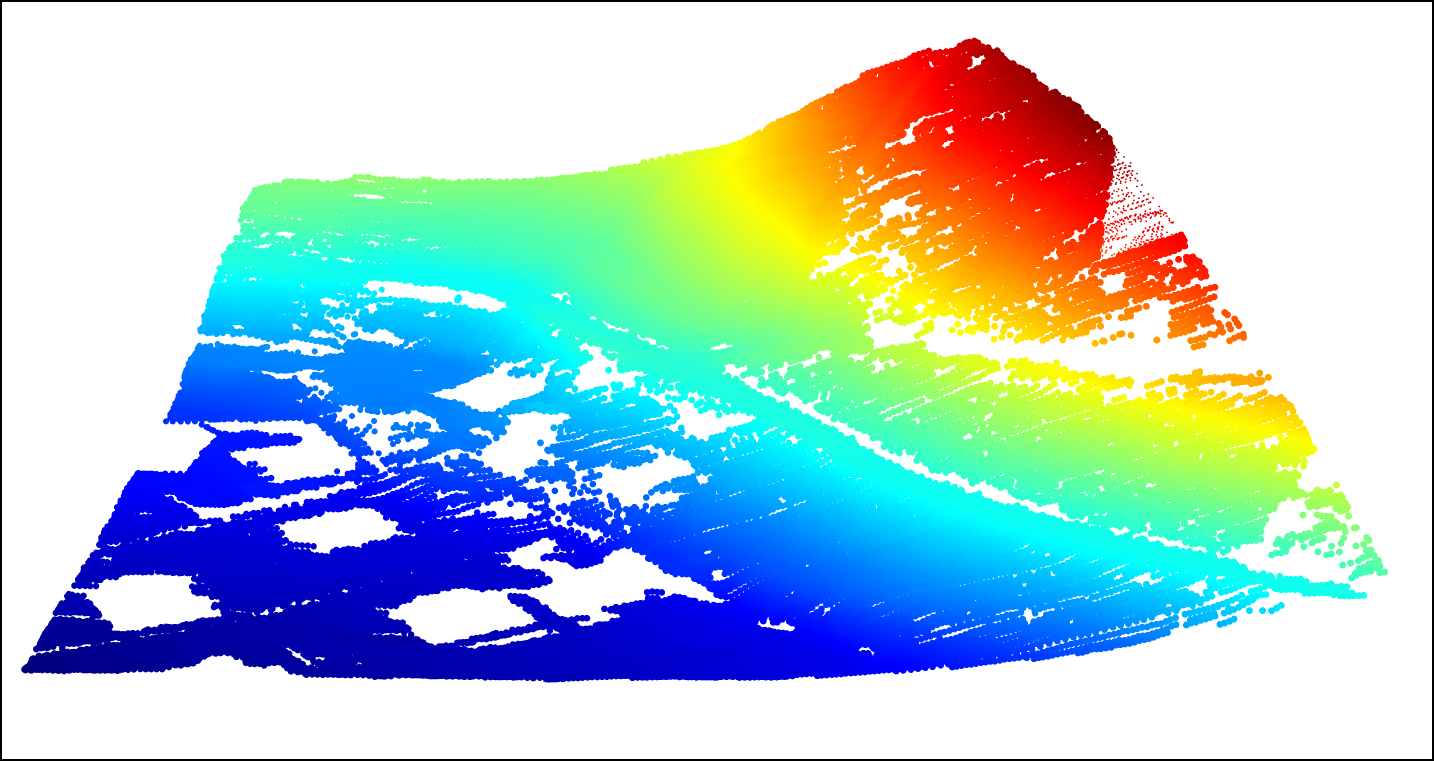
- Inicie o comando TIN.
- Selecione a opção criar a partir da Nuvem de pontos na linha de Comando.
- Selecione uma nuvem de pontos no desenho.
- Pressione ENTER.
- Selecione Não para criar a Superfície TIN sem usar o método de simplificação.
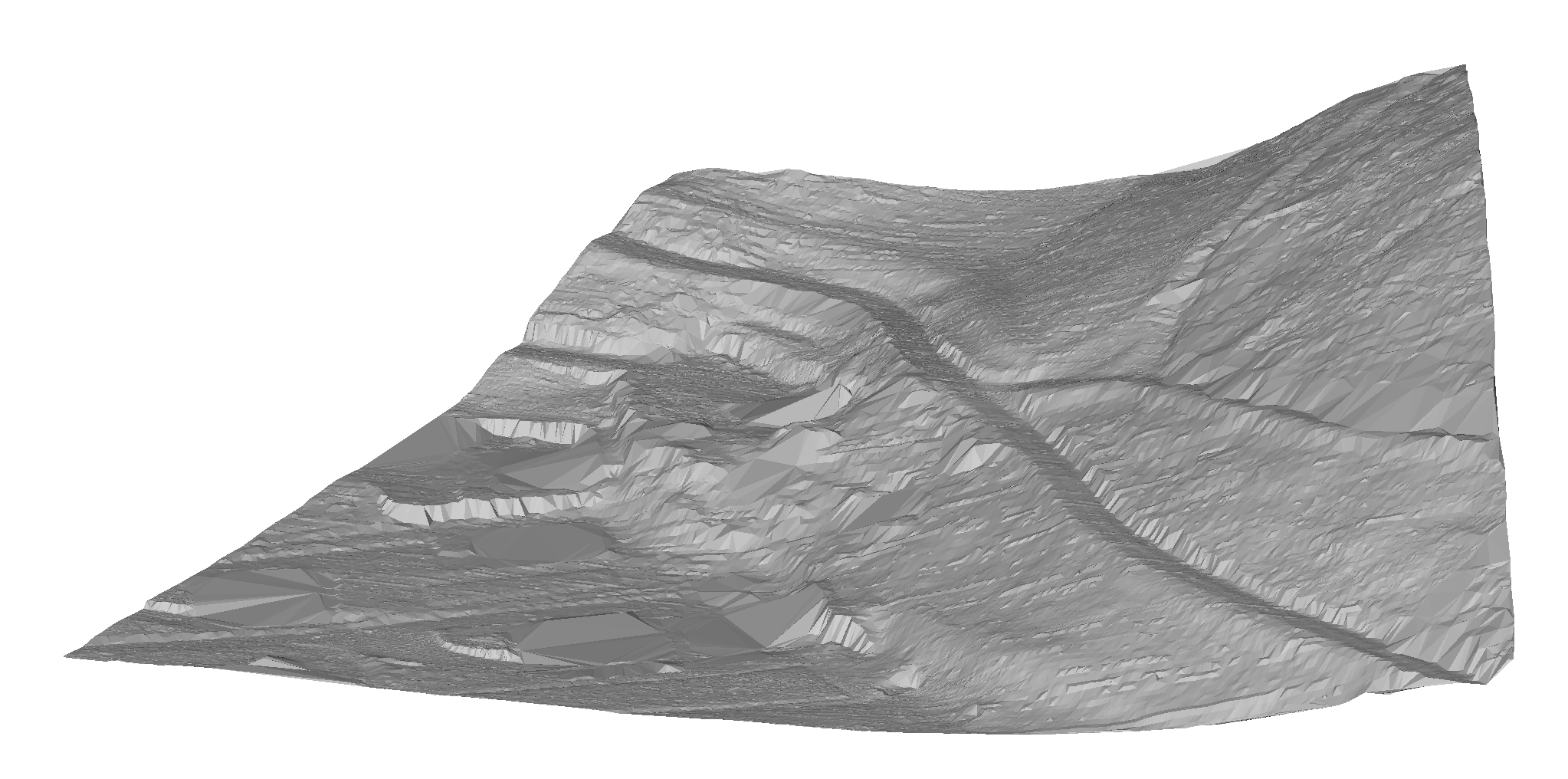
A imagem mostra a Superfície TIN original, criada a partir de uma Nuvem de pontos com 87350 pontos.
Procedimento: Use as opções TIN Simplificar e TIN Densificar ao criar a Superfície TIN a partir de uma Nuvem de pontos
Esta seção descreve o procedimento para criar uma Superfície TIN a partir de uma Nuvem de pontos, onde também usamos as opções TIN Simplificar e TIN Densificar.
Siga os passos 1 a 5 do procedimento descrito acima para criar uma Superfície TIN a partir de uma Nuvem de pontos. Então, siga o procedimento abaixo para usar as opções TIN Simplificar e TIN Densificar.
- Selecione Sim quando a linha de Comando oferecer a opção de simplificar a Superfície TIN.
- Entre o raio para a etapa de simplificação
- Entre a diferença de ElevaçãoNota: Verifique a descrição do algoritmo TIN Simplificar para uma explicação detalhada dos parâmetros.
- Selecione a opção Criar Superfície Tin na linha de Comando.
Ou selecione a opção Simplificar novamente para editar os parâmetros de simplificação.
Nota: A linha de Comando informa o número de pontos 'antes' e 'depois' da simplificação, para que o usuário possa tomar uma melhor decisão para os próximos passos.
- Selecione Sim para Densificar Superfície TIN.
Ou selecione Não para criar uma Superfície TIN simplificada.
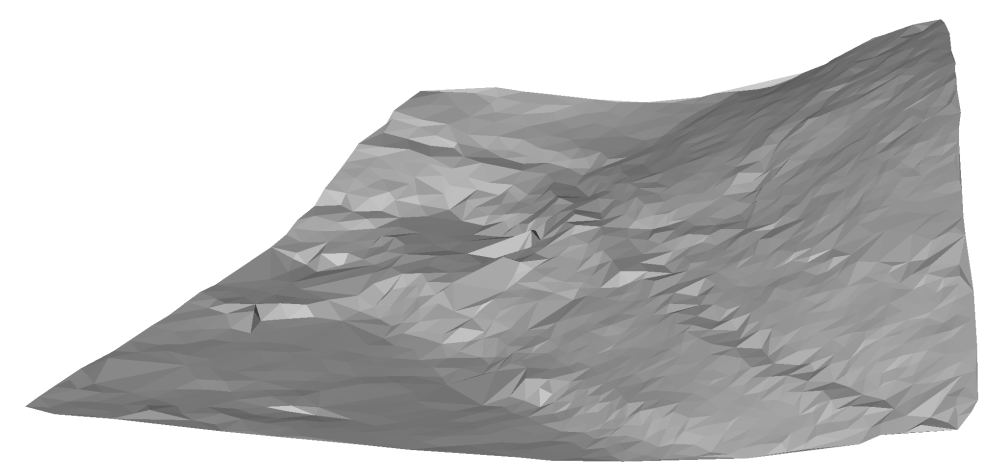
A imagem mostra a Superfície TIN simplificada, com 1562 pontos.
- Entre a diferença de elevação.
- Selecione uma das opções para especificar a área para o processo de TIN Densificar: selecione os polígonos existentes em um desenho, desenhe um novo polígono, ou pressione ENTER para usar a Superfície TIN inteira.Nota: Verifique a descrição do algoritmo TIN Densificar para uma explicação detalhada dos parâmetros.
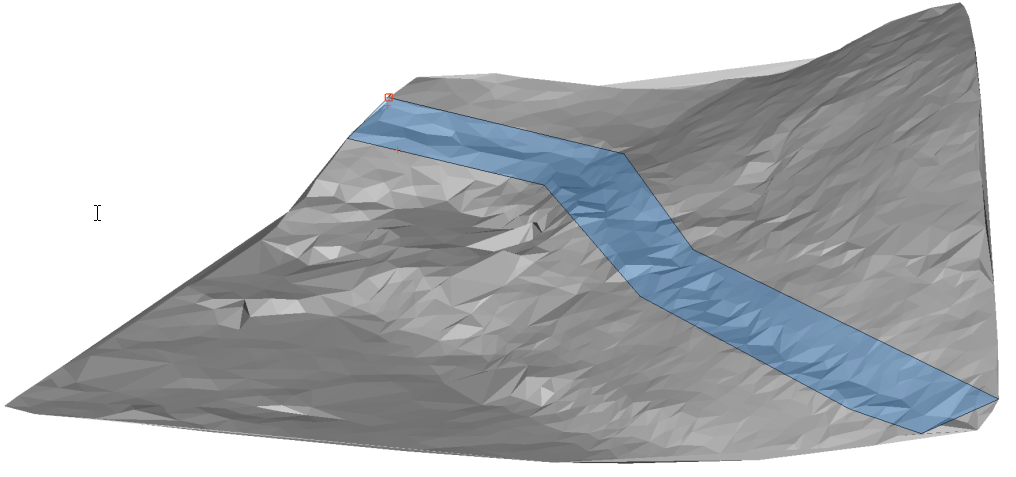
A imagem mostra um polígono que define uma área para densificação da TIN.
Nota: O resultado final representa uma Superfície TIN simplificada, para a qual são devolvidos pontos individuais, dentro do polígono especificado. Usando a opção TIN Densificar em uma área específica, da superfície TIN inteira, atingimos o objetivo de que nesta área a diferença de elevação entre a superfície TIN original e a final nunca seja maior que o valor especificado da "diferença de elevação" no passo 6.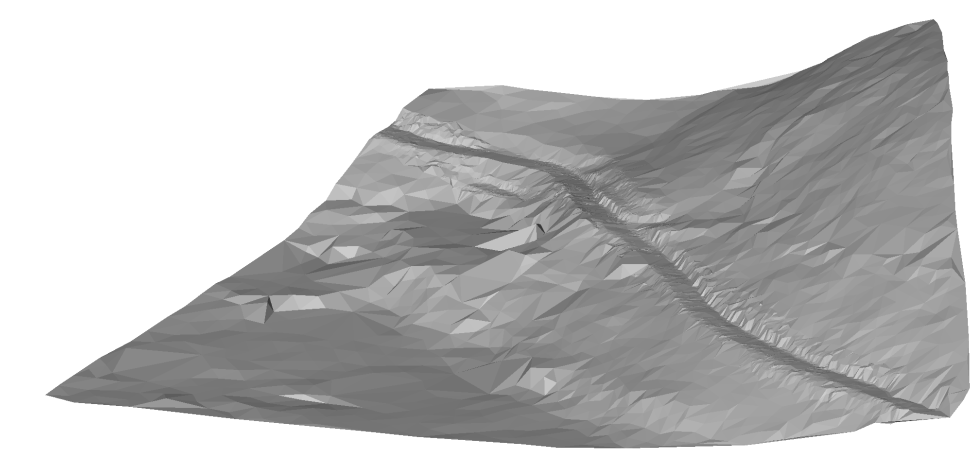
A imagem mostra uma Superfície TIN final com 6536 pontos. A superfície original do TIN consiste em 87350 pontos.
Nota: Você pode editar os parâmetros TIN Simplificar e TIN Densificar, a qualquer momento no Explorer de Civil. Selecione a Superfície TIN apropriada, clique o botão-direito na definição Adic. pontos e selecione a opção Editar no menu de contexto. A caixa de diálogo Definição da superfície se abre, na qual você pode editar todos os parâmetros necessários.
Procedimento: Criar uma superfície TIN a partir de uma superfície de Civil 3D
- Abrir um desenho com uma superfície Civil 3D
- Lançar o comando CIVIL3DIMPORTAR.
- Na caixa de diálogo Importar Civil 3D, selecione Converter a partir do desenho atual.
-
Nota: Selecione Surfícies AutoCAD Civil 3D que serão convertidas para BricsCAD Civil TIN Surfaces.Nota: Na caixa de diálogo Importar Civil 3D, você também pode selecionar outros objetos Civil 3D, como Grupos de Pontos, Alinhamentos e Perfis, que serão convertidos em elementos BricsCAD Civil.

- Especifique o template de nome para objetos Civil 3D.
- Assinale a opção Importar rótulos Civil 3D como blocos.
- Clique o botão OK.
Sobre TIN Atribuir Imagem
- Abrir o arquivo de desenho que contém uma Superfície TIN e uma imagem.
- Inicie o comando TINATRIBIMAGEM.
- Selecione a Superfície TIN.

- Selecione a imagem raster.
 Nota: Se a imagem não for mostrada na superfície TIN, altere o Estilo Visual para Modelagem ou Realista e defina os triângulos de superfície TIN como Ligados.
Nota: Se a imagem não for mostrada na superfície TIN, altere o Estilo Visual para Modelagem ou Realista e defina os triângulos de superfície TIN como Ligados.
Sobre TIN Projetar
- Abra o arquivo de desenho que contém a superfície TIN e as entidades (pontos, blocos, texto, linhas, polilinhas, círculos...).
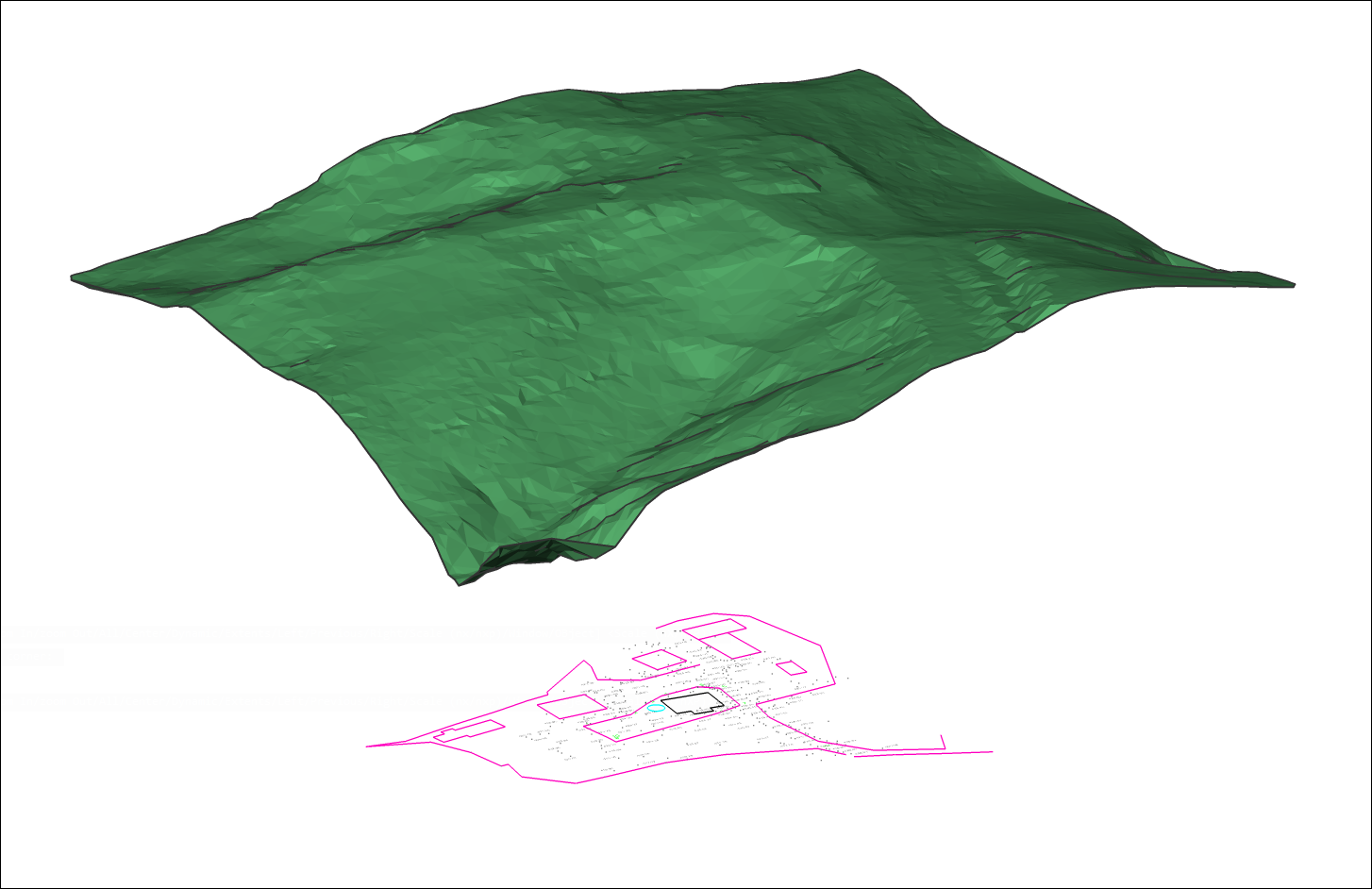
- Inicie o comando TINPROJETAR.
- Selecione as entidades a ser projetadas.
- Selecione se as entidades originais devem ser apagadas.


